ഉള്ളടക്ക പട്ടിക

റൂട്ടറിൽ ഇന്റർനെറ്റ് ലൈറ്റ് മിന്നുന്നു
നമ്മളിൽ പലർക്കും ഇന്റർനെറ്റ് ഒരു സമ്പൂർണ ആവശ്യമായി മാറിയിരിക്കുന്നു. അടിസ്ഥാന ഇമെയിലിംഗിനായി ഞങ്ങൾ ഇനി അതിനെ ആശ്രയിക്കുന്നില്ല, ഈ ദിവസങ്ങളിൽ അത് ഞങ്ങളുടെ സ്മാർട്ട് ഹോമുകളെ ശക്തിപ്പെടുത്തുന്നു, ഭക്ഷണം ഓർഡർ ചെയ്യാൻ ഞങ്ങളെ അനുവദിക്കുന്നു, ആവശ്യമെങ്കിൽ വീട്ടിൽ നിന്ന് ജോലി ചെയ്യാൻ ഞങ്ങളെ പ്രാപ്തരാക്കുന്നു. ലോകത്തിന്റെ ചില ഭാഗങ്ങളിൽ ഇത് ഏതാണ്ട് മനുഷ്യാവകാശമായി കണക്കാക്കാൻ തുടങ്ങിയിരിക്കുന്നു.
എന്നിരുന്നാലും, ഞങ്ങളുടെ കണക്ഷനുകൾ പവർ ചെയ്യാൻ ആവശ്യമായ ഉപകരണങ്ങളുടെ സങ്കീർണ്ണതയ്ക്കൊപ്പം, ഉയർന്നുവരുന്ന നിരവധി പ്രശ്നങ്ങളുണ്ട്. ഉപകരണം കൂടുതൽ സങ്കീർണ്ണമാകുമ്പോൾ, അത് തെറ്റായി പോകാനുള്ള സാധ്യത കൂടുതലാണ്. ശരി, കുറഞ്ഞത് അങ്ങനെയാണ് ഞങ്ങൾക്കായി പ്രവർത്തിക്കുന്നതെന്ന് തോന്നുന്നു! റൂട്ടറുകളും വ്യത്യസ്തമല്ല.
എല്ലാ റൂട്ടർ പ്രശ്നങ്ങളിലും, ഏറ്റവും സാധാരണമായ ഒന്നാണ് ഫ്ലാഷിംഗ് ലൈറ്റ് പ്രശ്നം. അതിനാൽ, മിന്നുന്ന ലൈറ്റുകൾ അപൂർവ്വമായി ഒരു നല്ല ലക്ഷണമാണ്, എന്തുകൊണ്ടാണ് ഇത് സംഭവിക്കുന്നതെന്നും നിങ്ങൾക്ക് ഇത് എങ്ങനെ പരിഹരിക്കാമെന്നും ഞങ്ങൾ വിശദീകരിക്കാൻ പോകുന്നു.
ചുവടെയുള്ള വീഡിയോ കാണുക: റൂട്ടറിലെ "ഇന്റർനെറ്റ് ലൈറ്റ് ബ്ലിങ്കിംഗ്" പ്രശ്നത്തിനുള്ള സംഗ്രഹിച്ച പരിഹാരങ്ങൾ
എന്തുകൊണ്ടാണ് റൂട്ടറിൽ ഇന്റർനെറ്റ് ലൈറ്റ് മിന്നുന്നത്?
ഈ ഗൈഡുകൾ ഒരുമിച്ച് ചേർക്കുമ്പോൾ, പ്രശ്നം പരിഹരിക്കുന്നതിന് മുമ്പ് അത് വിശദീകരിക്കാൻ ഞങ്ങൾ എപ്പോഴും ശ്രമിക്കാറുണ്ട്. എന്തുകൊണ്ടാണ് ഇവ സംഭവിക്കുന്നതെന്ന് മനസിലാക്കുന്നത്, ഇത് വീണ്ടും സംഭവിക്കുകയാണെങ്കിൽ അത് വളരെ എളുപ്പത്തിൽ പരിഹരിക്കാൻ നിങ്ങളെ സഹായിക്കും എന്നതാണ് ഞങ്ങളുടെ ലക്ഷ്യം. T അവൻ മിന്നുന്ന പ്രകാശം അത്ര വലിയ പ്രശ്നമല്ല. ഏതെങ്കിലും വിനാശകരമായ പരാജയം ഉണ്ടെന്ന് ഇതിനർത്ഥമില്ല.
പകരം, അതിനർത്ഥം ഇന്റർനെറ്റ് എന്നാണ്സിഗ്നലുകൾ ദുർബലമാണ്. റൂട്ടർ നിങ്ങളോട് പറയുന്നത് നെറ്റ് കണക്റ്റുചെയ്യാൻ ബുദ്ധിമുട്ടാണ് എന്നതാണ്. ഇത് നമ്മൾ ചെയ്യേണ്ട പരിഹാരത്തെ വളരെ വ്യക്തമാക്കുന്നു. ഞങ്ങൾക്ക് ഇപ്പോൾ നിങ്ങളുടെ ഇന്റർനെറ്റ് കണക്ഷൻ ശരിയാക്കേണ്ടതുണ്ട്. നമുക്ക് അതിൽ തന്നെ കുടുങ്ങിപ്പോകാം!
1. റൂട്ടറും മോഡവും തമ്മിലുള്ള തെറ്റായ കണക്ഷൻ
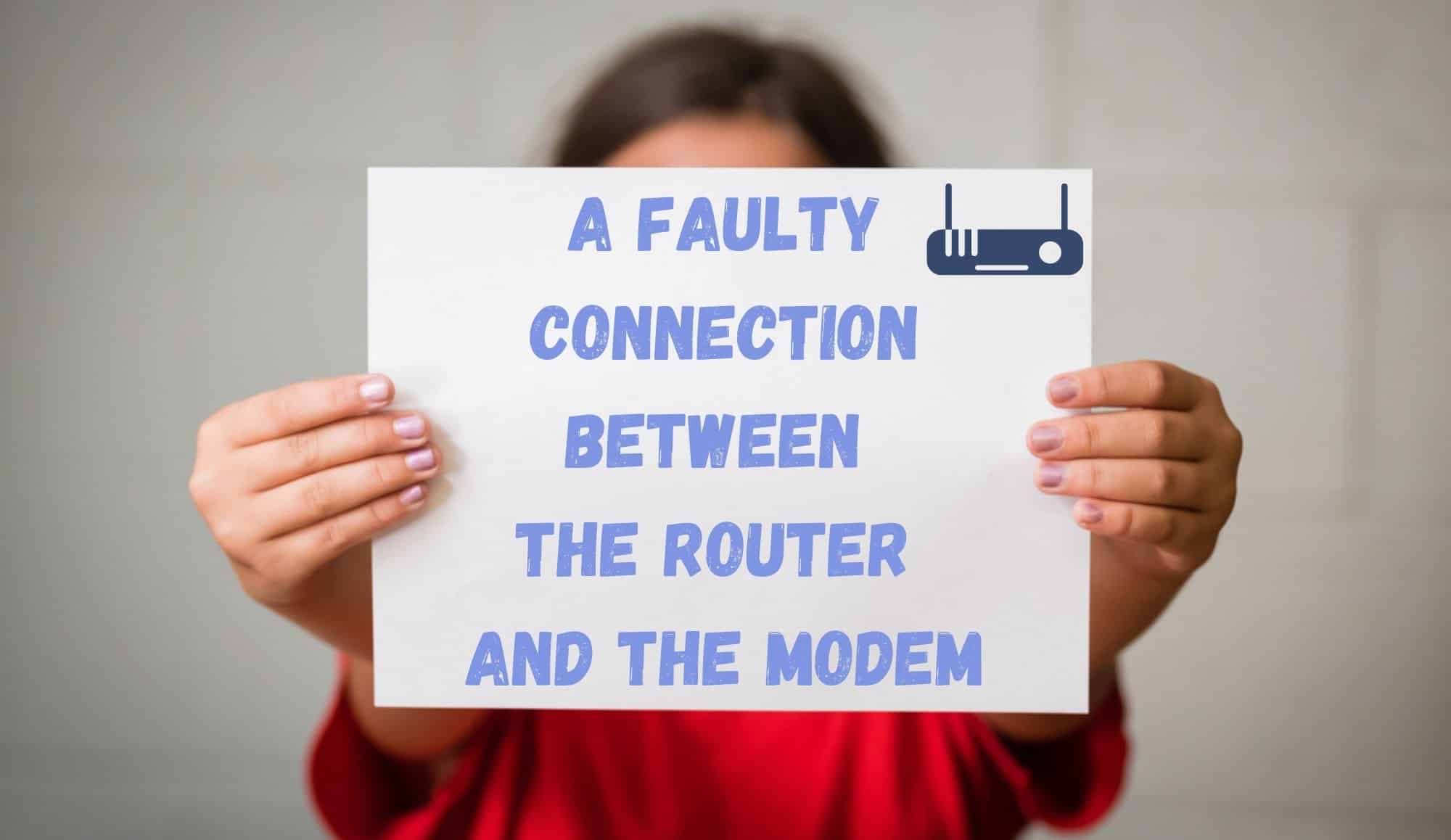
ഫ്ലാഷിംഗ് ലൈറ്റ് പ്രശ്നത്തിന് ഏറ്റവും സാധ്യതയുള്ള കാരണം നിങ്ങളുടെ റൂട്ടറും മോഡവും തമ്മിലുള്ള കണക്ഷനിൽ ഒരു തകരാർ ഉണ്ടായതാണ്. ഇത്തരം കാര്യങ്ങൾ കാലക്രമേണ സ്വാഭാവികമായി സംഭവിക്കാറുണ്ട്. ഇത് അങ്ങനെയാണോ എന്ന് സ്ഥാപിക്കാൻ നിങ്ങൾ ചെയ്യേണ്ടത് രണ്ട് ഉപകരണങ്ങളെയും ബന്ധിപ്പിക്കുന്ന USB കേബിൾ പരിശോധിക്കുകയാണ്.
ഇതും കാണുക: സ്പെക്ട്രം ശരിയാക്കാനുള്ള 3 സാധ്യമായ വഴികൾ ട്യൂൺ ചെയ്യാനാവില്ലനിങ്ങൾ ശ്രദ്ധിക്കേണ്ടത്, ഒന്നുകിൽ അവസാനമാണ് 3>കഴിയുന്നത്ര കർശനമായി പ്ലഗ് ഇൻ ചെയ്തു. അടുത്തതായി, ഞങ്ങൾ ശാരീരിക നാശത്തിന്റെ അടയാളങ്ങൾക്കായി തിരയാൻ പോകുന്നു. വെളിപ്പെട്ടിരിക്കുന്ന ആന്തരിക അവയവങ്ങളുടെ എന്തെങ്കിലും ശോഷണം നിങ്ങൾ ശ്രദ്ധയിൽപ്പെട്ടാൽ, കേബിൾ പൂർണ്ണമായും മാറ്റിസ്ഥാപിക്കാനുള്ള സമയമാണിത്.
നിങ്ങൾ ഇവിടെ ആയിരിക്കുമ്പോൾ, വയറിൽ എന്തെങ്കിലും മൂർച്ചയുള്ള വളവുകൾ ശ്രദ്ധയിൽപ്പെട്ടാൽ, അവ നേരെയാക്കുന്നത് ഉറപ്പാക്കുക. ഇത് നിങ്ങളുടെ കേബിൾ സാധാരണയേക്കാൾ വളരെ വേഗത്തിൽ വഷളാകാൻ ഇടയാക്കും.
2. റൂട്ടർ പുനരാരംഭിക്കേണ്ടി വന്നേക്കാം
കേബിൾ തികഞ്ഞ ക്രമത്തിലാണെന്ന് തോന്നുകയാണെങ്കിൽ, സ്പെക്ട്രത്തിന്റെ കൂടുതൽ സാങ്കേതികമായ അറ്റത്ത് ഞങ്ങൾ പ്രശ്നങ്ങൾ കണ്ടുപിടിക്കാൻ തുടങ്ങേണ്ടതുണ്ട്. ഇത്തരം കാര്യങ്ങൾ സംഭവിക്കുമ്പോൾ, നിങ്ങളുടെ നെറ്റ്വർക്കിന്റെ പ്രകടനത്തെ തടസ്സപ്പെടുത്തുന്ന ഒരു ചെറിയ ബഗിന്റെയോ തകരാറിന്റെയോ തെറ്റായിരിക്കാം .
ഭാഗ്യവശാൽ, റൂട്ടർ പുനരാരംഭിക്കുന്നതിലൂടെ മിക്ക സമയത്തും ഇത് പരിഹരിക്കാനാകും. ഇത് എങ്ങനെ ചെയ്യാൻ ഞങ്ങൾ ശുപാർശ ചെയ്യുന്നു.
ഇത് ഓഫാക്കുന്നതിനുപകരം, നിങ്ങൾ ഉപകരണം പൂർണ്ണമായും അൺപ്ലഗ് ചെയ്യാൻ ഞങ്ങൾ എപ്പോഴും ശുപാർശ ചെയ്യുന്നു. അതിനു മുകളിൽ, അതിലേക്ക് പ്ലഗ് ചെയ്തിരിക്കാവുന്ന എല്ലാ കേബിളുകളും നിങ്ങൾ പുറത്തെടുത്തിട്ടുണ്ടെന്ന് ഉറപ്പാക്കുക. അടിസ്ഥാനപരമായി, ഒരു പവറും റൂട്ടറിലേക്ക് കടക്കാൻ കഴിയില്ലെന്ന് ഇത് ഉറപ്പാക്കുന്നു.
അതെല്ലാം ചെയ്തുകഴിഞ്ഞാൽ, ഒരു മിനിറ്റെങ്കിലും നിഷ്ക്രിയമായി ഇരിക്കാൻ അനുവദിക്കുക. തുടർന്ന്, ഉപകരണത്തിന് ഒരു കണക്ഷൻ സ്ഥാപിക്കാൻ കഴിയുമെന്ന് ഉറപ്പാക്കാൻ, അത് മോഡത്തിലേക്ക് ഹുക്ക് അപ്പ് ചെയ്യുക ഇഥർനെറ്റ് കണക്ഷൻ ഉപയോഗിച്ച്.
അതിനുശേഷം, ശേഷിക്കുന്നത് വീണ്ടും പവർ ഹുക്ക് അപ്പ് ചെയ്യുക അത് ശരിയായ കണക്ഷൻ സ്ഥാപിക്കുമോയെന്ന് കാണുക. എങ്കിൽ കൊള്ളാം. ഇല്ലെങ്കിൽ, മോഡം ഉപയോഗിച്ചുള്ള പ്രശ്നങ്ങൾ കണ്ടെത്തുന്നതിലേക്ക് ഞങ്ങൾ നീങ്ങേണ്ടിവരും.
3. മോഡം പരിശോധിക്കുക
അടുത്ത ഘട്ടത്തിനായി, ഇഥർനെറ്റ് കേബിൾ ഉപയോഗിച്ച് നിങ്ങളുടെ കമ്പ്യൂട്ടറിനെ റൂട്ടറിലേക്ക് നേരിട്ട് ബന്ധിപ്പിക്കാൻ ഞങ്ങൾ ശുപാർശചെയ്യുന്നു. ഈ രീതിയിൽ, നിങ്ങൾ ചെയ്യേണ്ടതില്ല ഉപകരണത്തിന്റെ വയർലെസ് ഘടകത്തെ ആശ്രയിക്കുക. പൊതുവായി പറഞ്ഞാൽ, ഇത് നിങ്ങൾക്ക് ഉയർന്ന ഇന്റർനെറ്റ് വേഗത ലഭിക്കുകയും പ്രശ്നം പരിഹരിക്കുകയും ചെയ്യും.
മോഡം പ്രവർത്തിക്കുന്നതുപോലെയാണോ പ്രവർത്തിക്കുന്നതെന്ന് നിങ്ങൾ പരിശോധിക്കണം. അങ്ങനെയാണെങ്കിൽ, പ്രശ്നം അവരുടെ അവസാനത്തിലല്ലെന്ന് ഉറപ്പാക്കാൻ നിങ്ങളുടെ ഇന്റർനെറ്റ് സേവന ദാതാവിനെ ബന്ധപ്പെടാൻ ഞങ്ങൾ നിർദ്ദേശിക്കും. അത് പലപ്പോഴും ആണ്.
4. നിങ്ങളുടെ ഫേംവെയർ പ്രവർത്തനക്ഷമമാണെന്ന് ഉറപ്പാക്കുകഇന്നുവരെ

നിങ്ങളുടെ റൂട്ടറിലെ ലൈറ്റ് ഇപ്പോഴും മിന്നിമറയുന്നുണ്ടെങ്കിൽ നിങ്ങൾക്ക് നെറ്റിലേക്ക് കണക്റ്റ് ചെയ്യാൻ കഴിയുന്നില്ലെങ്കിൽ, ഇത് ഫേംവെയർ റൂട്ടർ കാലഹരണപ്പെട്ടതാണ് . ഈ കാര്യങ്ങൾ കാലഹരണപ്പെട്ടപ്പോൾ, അവർ കഴിയുന്നത്ര നന്നായി പ്രവർത്തിക്കില്ല. ഏറ്റവും മോശം സന്ദർഭങ്ങളിൽ, ഇത് പൂർണ്ണമായും പ്രവർത്തിക്കില്ല എന്നാണ് ഇതിനർത്ഥം. ഭാഗ്യവശാൽ, ഇത് പരിഹരിക്കാൻ താരതമ്യേന ലളിതമാണ്.
നിങ്ങൾ ചെയ്യേണ്ടത് നിങ്ങളുടെ റൂട്ടറിന്റെ ഔദ്യോഗിക വെബ്സൈറ്റിലേക്ക് പോകുക . ഇവയുടെ ലേഔട്ടുകൾ ഓരോ ബ്രാൻഡിനും നാടകീയമായി വ്യത്യാസപ്പെട്ടിരിക്കുമെങ്കിലും, ഫേംവെയർ അപ്ഡേറ്റുകൾക്കായി പരിശോധിക്കുന്നതിനുള്ള ഒരു ഓപ്ഷൻ എപ്പോഴും ഉണ്ടായിരിക്കും.
നിങ്ങൾക്ക് നഷ്ടമായേക്കാവുന്ന എന്തെങ്കിലും ഉണ്ടെങ്കിൽ, എത്രയും വേഗം അവ ഡൗൺലോഡ് ചെയ്യാൻ ഞങ്ങൾ ശുപാർശചെയ്യുന്നു. അത് ഡൗൺലോഡ് ചെയ്തുകഴിഞ്ഞാൽ, നിങ്ങൾ ഉപയോഗിക്കുന്ന ഉപകരണത്തിലേക്ക് റൂട്ടർ കണക്റ്റ് ചെയ്താൽ മതി ഇന്റർനെറ്റ് ഉപയോഗിക്കാൻ ശ്രമിക്കുന്നു, പ്രശ്നം അപ്രത്യക്ഷമായതായി നിങ്ങൾ ശ്രദ്ധിക്കേണ്ടതാണ്.
5. റൂട്ടറിൽ ഒരു പുനഃസജ്ജീകരണം നടത്തുക
അവസാന ആശ്രയമെന്ന നിലയിൽ, റൂട്ടർ പൂർണ്ണമായി പുനഃസജ്ജമാക്കുക എന്നതാണ് ശേഷിക്കുന്ന അവസാന ഓപ്ഷൻ. മിക്ക റൂട്ടറുകൾക്കും, നിങ്ങൾ ചെയ്യേണ്ടത് റീസെറ്റ് ബട്ടൺ കണ്ടെത്തുകയും തുടർന്ന് അത് കുറഞ്ഞത് പത്ത് സെക്കൻഡ് നേരത്തേക്ക് പിടിക്കുകയും ചെയ്യുക. ഒട്ടുമിക്ക കേസുകളിലും, ഉപകരണത്തിൽ ബട്ടൺ ഉൾപ്പെടുത്തും.
ഇതിൽ കുത്താൻ നിങ്ങൾക്ക് ഏതെങ്കിലും തരത്തിലുള്ള ഉപകരണം ആവശ്യമാണെന്ന് ഇതിനർത്ഥം. ഒരു പെൻസിലോ സൂചിയോ ജോലി ചെയ്യും. റീസെറ്റ് ചെയ്ത ശേഷം, ഉപകരണം റീബൂട്ട് ചെയ്യാൻ ഒന്നോ രണ്ടോ മിനിറ്റ് എടുക്കും, കൂടാതെ സാധാരണ പോലെ പ്രവർത്തിക്കാൻ തുടങ്ങുംവീണ്ടും.
അവസാന വാക്ക്
നിർഭാഗ്യവശാൽ, നിങ്ങളുടെ സ്വന്തം വീടിന്റെ സുഖസൗകര്യങ്ങളിൽ നിന്ന് ചെയ്യാൻ കഴിയുന്ന ഒരേയൊരു പരിഹാരങ്ങൾ ഇവയാണ്. ഇവയൊന്നും ഫലവത്തായില്ല എന്ന സാഹചര്യമുണ്ടെങ്കിൽ, ഗുണഭോക്താക്കളെ ഉൾപ്പെടുത്തുക എന്നത് മാത്രമാണ് യുക്തിസഹമായ നടപടി.
ഇതും കാണുക: DirecTV വയർഡ് കണക്ഷൻ നഷ്ടപ്പെട്ടത് പരിഹരിക്കാനുള്ള 2 വഴികൾപ്രശ്നം താരതമ്യേന സങ്കീർണ്ണമായ ഒന്നായതിനാൽ, ഉപഭോക്തൃ പിന്തുണയുമായി ബന്ധപ്പെടാൻ ഞങ്ങൾ ശുപാർശചെയ്യുന്നു. നിങ്ങൾ അവരോട് സംസാരിക്കുമ്പോൾ, അവരെ അറിയിക്കുന്നത് ഉറപ്പാക്കുക. പ്രശ്നം പരിഹരിക്കാൻ നിങ്ങൾ ഇതുവരെ എടുത്ത എല്ലാ നടപടികളും. അതുവഴി, അവർക്ക് വളരെ വേഗത്തിൽ പ്രശ്നത്തിന്റെ വേരുകൾ കണ്ടെത്താനാകും.



